全网最全!Origin 2016安装教程!(附有安装包),以及超详细使用教程!
重要提示:如果大家需要下载各种科研软件,学习资源资料等等,关注下方公众号,号内有详细的科研软件安装教程以及使用教程噢~软件资源链接及软件解压密码关注下方公众号回复【软件名称】即可获取本篇关键词【Origin】(ps: 复制括号内红色的关键词回复,不要手动输入,如空格或字母大小写会影响关键词的软件推送)为了方便各位更快的找到自己所需要的科研软件,因此我做了一个往期软件目录,点击蓝色字体即可链接对应文

重要提示:
如果大家需要下载各种科研软件,学习资源资料等等,关注下方公众号,号内有详细的科研软件安装教程以及使用教程噢~
软件资源链接及软件解压密码
关注下方公众号
回复【软件名称】即可获取

本篇关键词【Origin】
(ps: 复制括号内红色的关键词回复,不要手动输入,如空格或字母大小写会影响关键词的软件推送)
为了方便各位更快的找到自己所需要的科研软件,因此我做了一个往期软件目录,点击蓝色字体即可链接对应文章!
| 名称 | 主要功能 |
|---|---|
| HighScore3.0.5+ | XRD数据分析工具 |
| Thermo Avantage | XPS数据分析工具 |
| MDI Jade 6.5 | XRD数据分析 |
| LabSpec | 拉曼光谱分析 |
| MestReNova 14 | 核磁共振NMR数据处理 |
| Image J | 科研图像处理工具 |
| CasaXPS | XPS数据分析 |
| RasMol 2.7.5.2 | 观察生物分子微观立体结构 |
| Nano Measurer 1.2.5 | 纳米颗粒粒度分析软件 |
| Diamond | 原子水平晶体结构可视化软件 |
| Endnote | 文献管理软件 |
| Zview | EIS拟合软件 |
目录
软件下载
软件介绍
安装教程
使用教程
软件下载
[软件名称]:Origin 2016
[界面语言]:中文/英文
[安装环境]:Win11/Win10/Win8/Win7
[系统位数]:32位&64位
[软件类型]:数据分析工具
[下载链接]:公众号回复【Origin】
软件资源链接及软件解压密码
关注下方公众号

回复【Origin】获取
(ps: 复制括号内红色的关键词回复,不要手动输入,如空格或字母大小写会影响关键词的软件推送)
软件介绍
Origin 2016 广泛用于科研、工程和数据分析领域。它支持多种数据格式,包括Excel、ASCII、CSV等,可以方便地导入和分析各种类型的数据。Origin提供了丰富的数据分析工具,包括统计、信号处理、拟合和插值等,可以帮助用户进行数据预处理和后处理。此外,Origin还支持多种图形类型,包括散点图、线图、柱状图、饼图等,用户可以根据需要选择合适的图形类型进行绘制。
安装教程
注意事项
①解压安装包和软件安装时,关闭杀毒软件,否则安装文件容易被误删除;
②安装软件时,要右击压缩包,把压缩包解压出来,不要直接双击压缩包;
③安装包及软件安装路径,最好是英文或数字,如有中文路径,容易报错;
1、下载Origin 2019软件安装包到电脑上,右键选择【解压到Origin 2019\】
2、右键【打开】解压后的文件夹
3、找到【Setup】文件夹,右键【打开】它
4、找到【setup】应用程序,右键选择【以管理员身份运行】它
5、点击【Next】
6、点击【Yes】
7、勾选【Install Product】,再点击【Next】
8、随意输入英文,序列号输入:DF2W8-9089-7991320,再点击【Next】
9、点击【Yes】
10、点击【Next】
11、点击【Next】
12、软件默认安装在C盘,可自定义更改软件安装位置,这里小编选择安装在D盘;点击【Next】
13、点击【是】
14、点击【Next】
15、点击【Next】
16、点击【Next】
17、点击【Next】
18、软件安装中,稍等片刻
19、全不勾选,再点击【Finish】
20、回到Origin 2019文件夹,找到【Crack】文件夹,右键【打开】它
21、找到【PatchOriginPro】程序,再右键点击【复制按钮】
22、回到桌面,点击任务栏的【开始菜单】,在【所有应用】中找到【Origin 2019软件图标】,将软件图标拖到桌面上,完成软件桌面快捷方式的创建
23、回到桌面,右键桌面上的【Origin 2019软件图标】,点击【打开文件所在的位置】
24、右键文件夹的空白处,点击【粘贴按钮】
25、找到粘贴的【PatchOriginPro】程序,再右键选择【以管理员身份运行】它
26、等待片刻
27、点击【确定】
28、回到桌面,右键桌面上的【Origin 2019软件图标】,点击【打开】
29、点击【OK】
30、点击【是】
31、软件正在打开,启动界面如下:
32、软件打开成功,中文运行界面如下:
33、以上就是Origin 2016软件安装的全过程,enjoy吧~
使用教程
一、认识Origin界面
在正式开始绘制之前,我们需要熟悉一下的界面,各分区究竟是什么作用。打开Origin后,中间灰色部分是我们的工作台,项目文件都会展开显示在这里。
左侧是项目管理器,项目文件都会保存在这里。通常一个“Folder”下面会有多个表格(Book)、图(Graph)、矩阵(MBook)以及日志(Notes)。
右侧是对象管理器,当有多个图或者一张图中有多个图层(Layer)时,我们就能在这里选中或是多选需要的对象图层。
上方是菜单,“文件”“数据”“绘图”“分析”“统计”,这些都是我们会经常用到的。
在工作台的四周,布满了各式各样的绘图工具,方便我们处理图像。
二、绘制图形
选中要绘制图的数据,根据想要绘制图的类型在左下角红框位置进行选择(线、点、点线和柱状图等)。也可以通过快捷键 “绘图”选择想要的图形。
这里我们选择点线图,就会得到下面图形。
三、修改图形
这里我们绘制出来的不是一个封闭式的坐标,如果想要获得一个封闭的图形怎么办呢?
此时,只需要将鼠标对准任何一个存在的边框,选中后双击就会弹出如下对话框。
选择轴线和刻度线,点击显示轴线和刻度线,可以显示上轴和右轴。并且在这个界面还可以更改每个轴上的刻度值,刻度值增量和标题。
点击方框内线条还可以更改线条颜色和粗细。
四、导出图片
最后我们的Origin图就完成了,可以通过右击鼠标copy page,然后粘贴到word文档或者PPT中,并且这种粘贴的格式可以在office软件中通过鼠标双击打开Origin软件对图进行编辑。
也可以按照一下操作导出为图片格式。
温馨提示:分享的所有软件,均由互联网中的资源整理所得,仅限学习交流,切勿商用,侵删!
—The end—
更多资源请关注元素魔方科研服务


开放原子开发者工作坊旨在鼓励更多人参与开源活动,与志同道合的开发者们相互交流开发经验、分享开发心得、获取前沿技术趋势。工作坊有多种形式的开发者活动,如meetup、训练营等,主打技术交流,干货满满,真诚地邀请各位开发者共同参与!
更多推荐
 已为社区贡献26条内容
已为社区贡献26条内容














































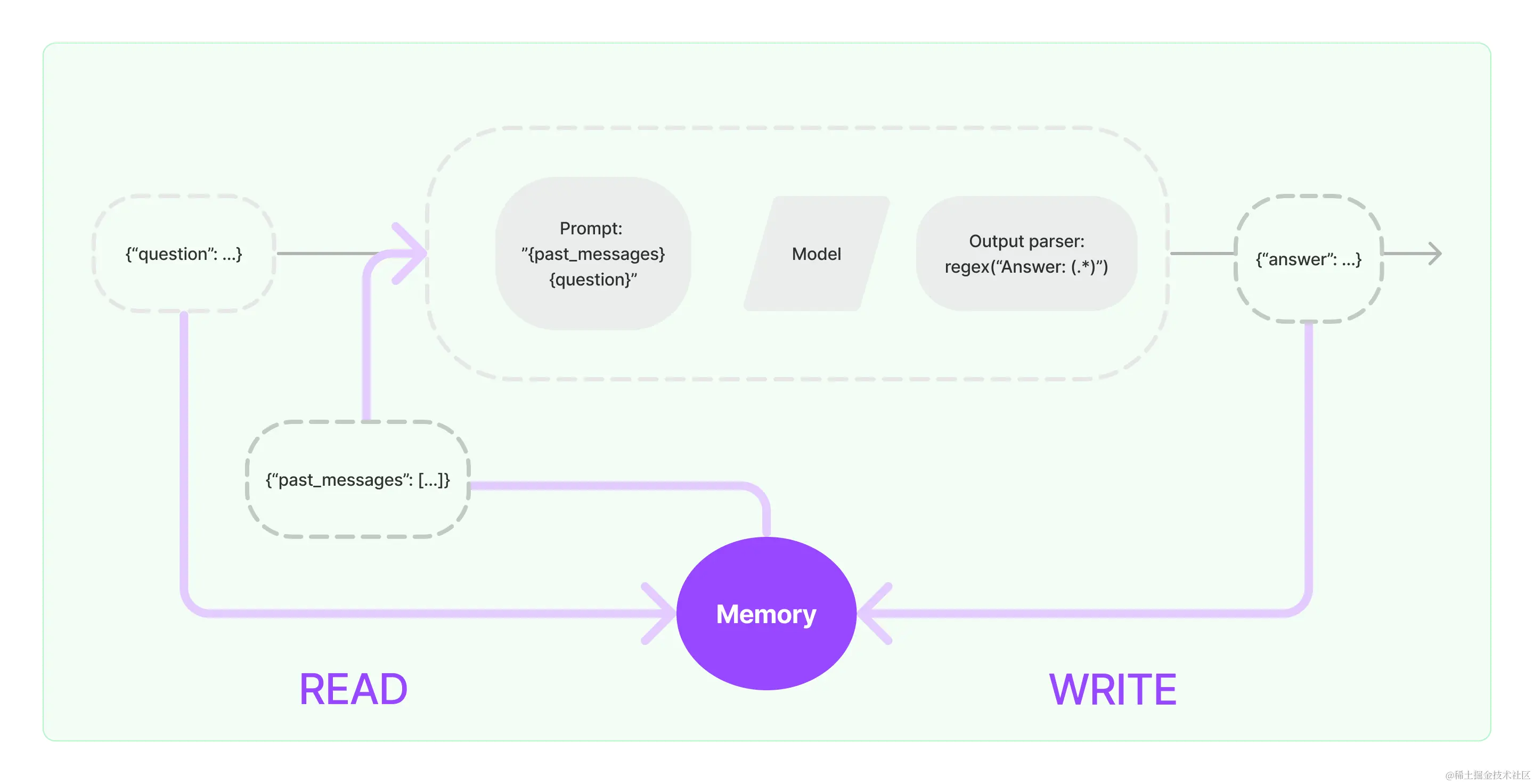





所有评论(0)